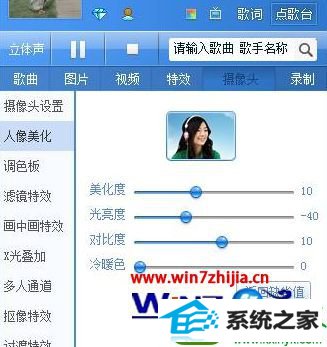win10系统mvbox设置摄像头的具体步骤
发布时间:2019-08-20 07:08 作者:win10 64位系统 来源:http://www.win10jihuo.com
win10系统电脑使用过程中有不少朋友表示遇到过win10系统mvbox设置摄像头的状况,当出现win10系统mvbox设置摄像头的状况时,你不懂怎样解决win10系统mvbox设置摄像头问题的话,那也没有关系,我们按照1)通过“选择摄像头”选择正确的摄像头设备,即摄像头来源选择,通过检测本地摄像头,捕捉摄像头图像来源; 2)设置摄像头画面“采集大小”(默认320*240),显示比例,瘦脸塑身拉伸率以及关闭虚拟视频时显示“默认图片”的选择;这样的方式进行电脑操作,就可以将win10系统mvbox设置摄像头的状况处理解决。这一次教程中,小编会把具体的详细的步骤告诉大家:
第一步:先打开软件,然后切到“摄像头”操作列表,打开视频窗口,选中“摄像头设置”选项;

1)通过“选择摄像头”选择正确的摄像头设备,即摄像头来源选择,通过检测本地摄像头,捕捉摄像头图像来源;
2)设置摄像头画面“采集大小”(默认320*240),显示比例,瘦脸塑身拉伸率以及关闭虚拟视频时显示“默认图片”的选择;
3)“画质调整”可以打开摄像头驱动系统调整画面进行调节(调整并保存完后要点击“应用”按钮方能生效);
4)“显示方式”中“拉伸”和“居中”单选框可以控制画中画前景的显示方式。
5)打开/关闭摄像头设置方式
a)视频窗口下面的按钮为打开/关闭摄像头的切换按钮;
b)点击视频控制菜单按钮,在弹出的菜单中也可以打开/关闭摄像头;
c)点击视频窗口下面的背景菜单按钮,在弹出的背景菜单中可以选择打开/关闭摄像头背景。
如图所示:

第二步:如何使自己在摄像头里更美更白
如下图,先打开“摄像头”操作列表,选中“人像美化”功能:
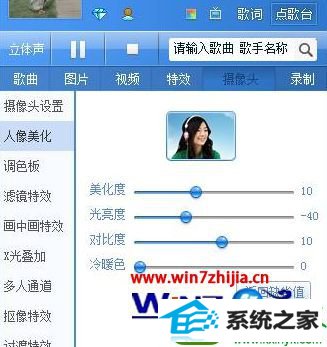
调整“美化度”进度条,根据需要设置参数值,即可达到变美变白的效果。
关于win10系统下mvbox设置摄像头的方法就给大家介绍到这边了,有需要的用户们可以采取上面的方法步骤来进行操作吧,更多精彩内容欢迎继续关注!